 Tutorial mudah alih
Tutorial mudah alih
 iPhone
iPhone
 4 Cara Mudah untuk Memulihkan Mel Suara yang Dipadamkan pada iPhone
4 Cara Mudah untuk Memulihkan Mel Suara yang Dipadamkan pada iPhone
4 Cara Mudah untuk Memulihkan Mel Suara yang Dipadamkan pada iPhone
Mel suara ialah ciri yang sangat penting yang memberikan kemudahan apabila anda tidak dapat menaip mesej dan menghantarnya kepada rakan anda. Menggunakan mel suara menjadikan komunikasi dengan rakan lebih mudah dan lebih mudah. Tetapi kadangkala kami secara tidak sengaja memadamkan mel suara, atau menganggap kami tidak memerlukannya sama sekali, dan kemudian secara tidak dijangka, kami perlu mendapatkannya semula! Itulah maksud artikel ini. Dengan bantuan artikel ini, anda akan mempelajari cara terbaik untuk memulihkan mel suara yang dipadam pada iPhone XS/XS Max/XR/X/8/8 Plus/7/7 Plus/6S/6/SE/5s/5 , boleh dicapai walaupun tanpa sandaran.
- Kaedah 1: Bagaimana untuk membatalkan pemadaman mel suara iPhone daripada senarai mesej yang dipadamkan?
- Cara 2: Bagaimana untuk mendapatkan semula mel suara yang dipadam pada iPhone tanpa sandaran?
- Cara 3: Bagaimana untuk memulihkan mel suara iPhone daripada sandaran iTunes?
- Cara 4: Bagaimana untuk memulihkan mel suara iPhone daripada sandaran iCloud?
Kaedah 1: Bagaimana untuk membatalkan pemadaman mel suara iPhone daripada senarai mesej yang dipadamkan?
Jika anda memadamkan mel suara anda dan ingin memulihkan mel suara yang dipadamkan daripada iPhone, ia sebenarnya sangat mudah. Pertama, iPhone membenarkan anda mengakses mel suara yang dipadamkan. Berikut ialah cara untuk mendapatkan semula mel suara yang dipadamkan daripada senarai mesej anda yang dipadamkan.
Mula-mula, buka apl Telefon pada iPhone anda. Kemudian, cari dan ketik pada pilihan "Mel Suara".
Sila tatal ke bawah ke bahagian bawah senarai mel untuk senarai lengkap semua mel. Kemudian, pilih pilihan Sampah untuk mencari mel suara yang dipadamkan. Ambil perhatian bahawa pilihan ini hanya tersedia jika anda telah memadamkan mel suara anda baru-baru ini.
Dalam pilihan ini, anda boleh melihat pratonton mel suara yang dipadamkan sebelum ini. Anda boleh memilih mesej yang ingin anda pulihkan.
Selepas menekan butang "Nyahpadam", mesej mel suara akan dipulihkan ke senarai mel suara. Ini bermakna anda boleh terus mengakses dan mengurus mel suara anda yang tidak dipadamkan. Dengan tindakan mudah ini, anda boleh mengelak daripada memadam mesej mel suara penting secara tidak sengaja. Ingat, berhati-hati adalah bahagian penting dalam melindungi data anda.
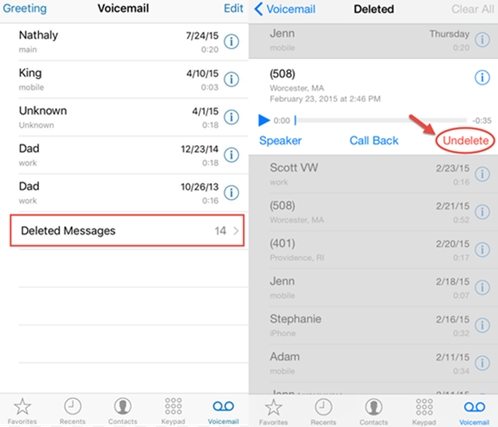
Cara 2: Bagaimana untuk mendapatkan semula mel suara yang dipadam pada iPhone tanpa sandaran?
Dengan menggunakan Tenorshare UltData, anda boleh memulihkan mel suara yang dipadamkan dengan mudah. Alat yang menakjubkan ini membolehkan anda memulihkan data terus daripada peranti iOS, sandaran iTunes dan iCloud. Tidak kira versi iOS yang anda gunakan (termasuk iOS 12 terkini), UltData boleh menyokongnya. Ia menyokong lebih daripada 20 jenis fail, termasuk mel suara, mesej teks, foto, video, muzik, kenalan dan log panggilan, dsb. Berikut ialah langkah-langkah untuk memulihkan mel suara yang dipadamkan pada iPhone:
Muat Turun Percuma untuk Win 10/8.1/8/7/XP Muat Turun Percuma Muat Turun Selamat untuk macOS 10.14 dan ke bawah Muat Turun SelamatSemasa menyambungkan iPhone dengan komputer, Sila gunakan USB berkualiti tinggi kabel dan jalankan perisian UltData pada komputer anda. Ini akan membantu anda mengurus dan membuat sandaran data iPhone anda dengan lebih baik.
2. Selepas UltData mengesan peranti anda, pilih pilihan "Mel Suara" di bawah "Pemulihan Kandungan Media". Kemudian klik butang "Mula Imbas".
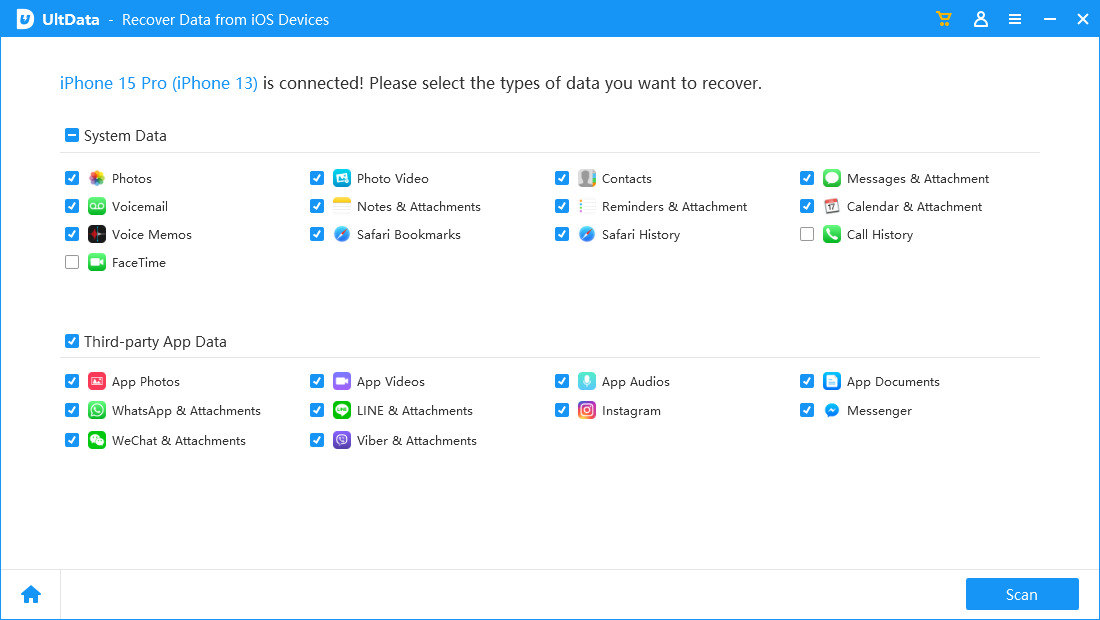
3. Kini anda akan melihat semua mel suara anda yang hilang dan sedia ada. Anda boleh memilih "Tunjukkan Semua" atau "Tunjukkan Item Dipadam Sahaja" untuk pemulihan. Pilih fail dan klik pada butang "Pulihkan".
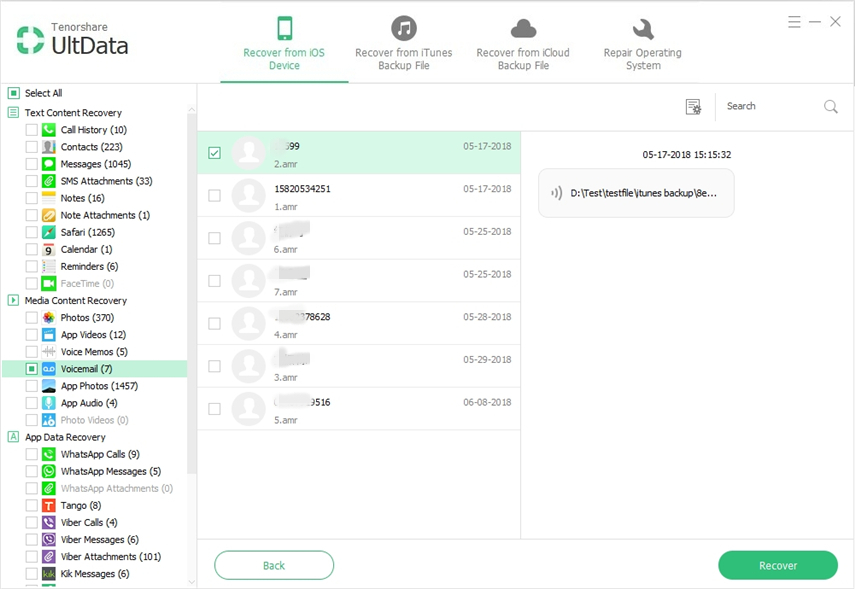
Cara 3: Bagaimana untuk memulihkan mel suara iPhone daripada sandaran iTunes?
Gunakan perisian UltData untuk memulihkan mel suara yang dipadam secara terpilih daripada sandaran iTunes dengan mudah. Berikut ialah langkah untuk memulihkan mel suara yang dipadamkan daripada sandaran iTunes: 1. Mula-mula, pastikan anda telah memasang perisian UltData dan menyambungkan peranti iOS anda ke komputer anda. 2. Buka perisian UltData dan pilih pilihan "Pulihkan Data" daripada antara muka utama. 3. Pada antara muka data pemulihan, anda akan melihat tiga mod pemulihan: pulihkan daripada peranti iOS, pulihkan daripada sandaran iCloud dan pulihkan daripada sandaran iTunes. Pilih pilihan "Pulihkan daripada iTunes Backup". 4. Perisian akan mengimbas fail sandaran iTunes pada komputer anda secara automatik. Selepas imbasan selesai, anda akan melihat senarai semua fail sandaran yang tersedia. Pilih fail sandaran yang mengandungi mel suara yang ingin anda pulihkan. 5. Klik butang "Mula Imbas" dan perisian akan mula mengimbas fail sandaran iTunes yang dipilih untuk mencari mel suara yang dipadamkan. 6. Setelah imbasan selesai, anda akan melihat halaman hasil imbasan menyenaraikan semua mel suara yang dipadam ditemui. Anda boleh pratonton mesej ini satu demi satu dan pilih mesej tertentu untuk dipulihkan. 7. Selepas memilih e-mel yang ingin anda pulihkan, klik butang "Pulih", dan perisian akan mula memulihkan mel suara yang dipilih ke peranti atau komputer iOS anda. Sila ambil perhatian bahawa proses pemulihan mungkin mengambil sedikit masa, bergantung pada saiz fail sandaran anda dan prestasi komputer anda. Juga, pastikan anda tidak memutuskan sambungan peranti iOS anda daripada komputer semasa proses pemulihan. Dengan mengikut langkah di atas, anda boleh memulihkan mel suara yang dipadam secara terpilih daripada sandaran iTunes dengan mudah menggunakan perisian UltData. Harap panduan ini membantu anda!
Buka perisian UltData dan pilih pilihan "Pulih daripada Fail Sandaran iTunes". Perisian secara automatik akan memaparkan semua fail sandaran iTunes pada komputer anda. Sekarang pilih fail sandaran yang betul yang mengandungi mel suara yang anda inginkan dan klik pada butang "Mula Imbas".
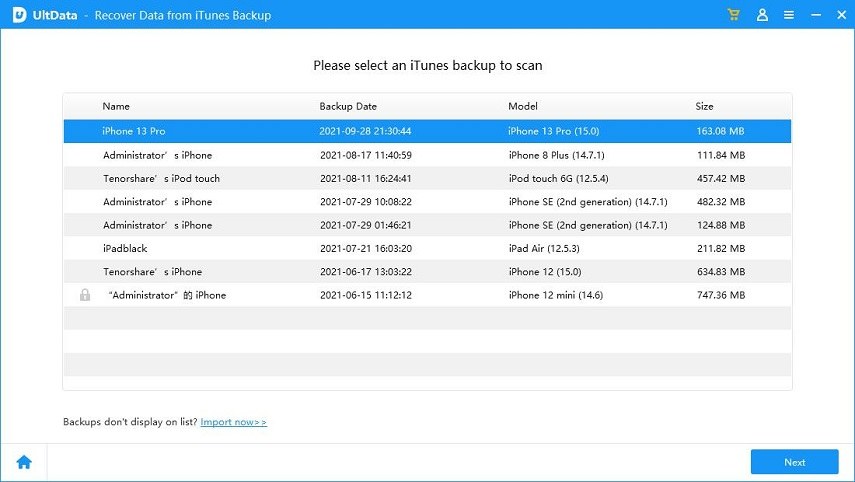
Selepas imbasan selesai, anda akan dapat melihat semua data yang tersedia dalam fail sandaran. Jika anda hanya mahu melihat data yang dipadamkan, anda boleh menapis dengan memilih "Hanya tunjukkan dipadamkan". Seterusnya, anda boleh klik pada tab "Media Content Recovery", kemudian pilih "Voicemail" dan akhirnya klik pada butang "Recover". Dengan cara ini anda boleh memulihkan mel suara yang anda inginkan.
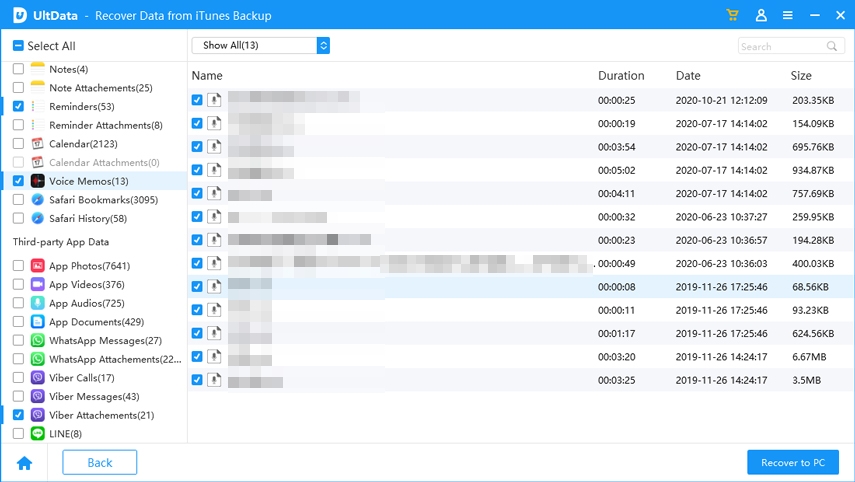
Cara 4: Bagaimana untuk Memulihkan Mel Suara iPhone daripada Sandaran iCloud?
Kini dengan UltData anda boleh memulihkan mel suara daripada sandaran iCloud dengan mudah tanpa menetapkan semula tanpa memadam semua kandungan peranti dan memulihkan daripada sandaran iCloud.
Mula-mula, klik tab "Pulihkan daripada Fail Sandaran iCloud" pada antara muka utama permainan dan log masuk ke akaun iCloud anda. Anda boleh log masuk menggunakan Apple ID anda, atau jika anda sudah log masuk ke iCloud pada komputer anda, anda boleh beralih kepada pilihan Akses Perisian supaya anda log masuk secara automatik.
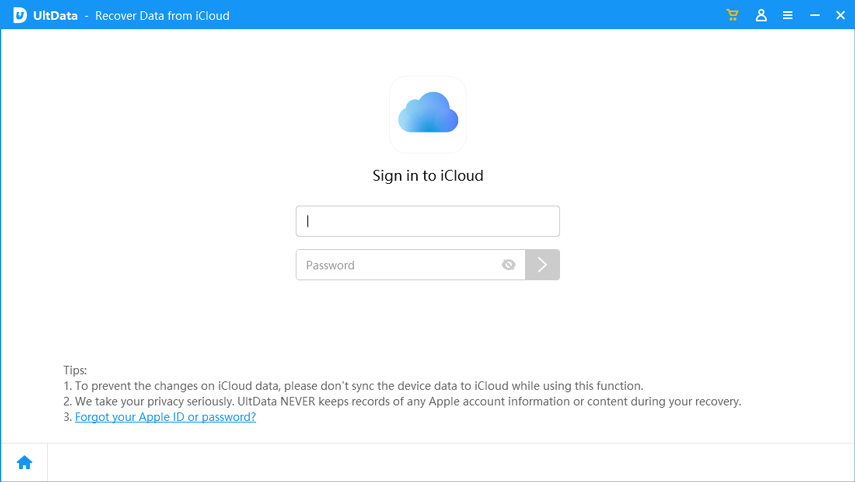
Setelah anda berjaya log masuk ke akaun iCloud anda, sistem akan memaparkan semua fail sandaran yang dikaitkan dengan Apple ID anda. Anda boleh melihat nama, tarikh, versi dan saiz setiap fail sandaran. Pilih fail sandaran yang mengandungi data anda yang hilang dan klik butang "Seterusnya" untuk memulihkan.
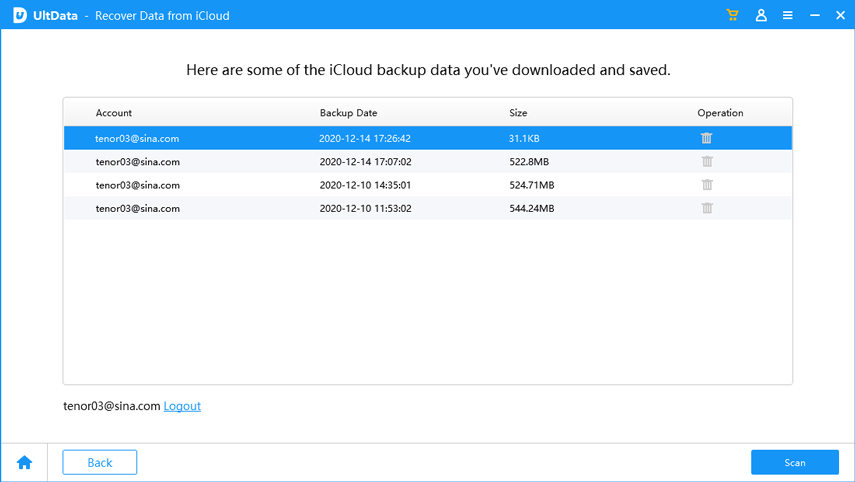
Dalam tetingkap seterusnya anda akan mempunyai peluang untuk memilih jenis fail yang anda ingin muat turun dan imbas. Anda bebas memilih jenis fail yang anda mahu dan klik butang "Seterusnya" untuk mula memuat turun data daripada iCloud.
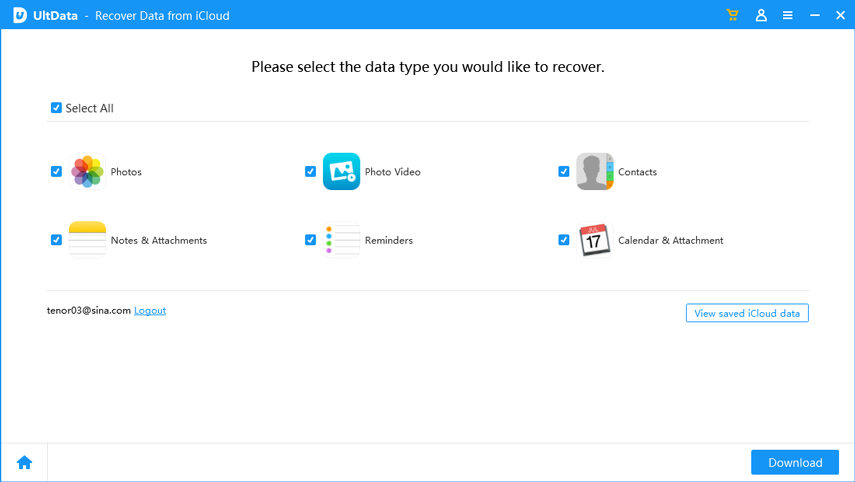
Ia mungkin mengambil sedikit masa untuk menyelesaikan muat turun fail sandaran. Setelah muat turun selesai, UltData akan mengimbas semua item dan anda akan dapat melihatnya.
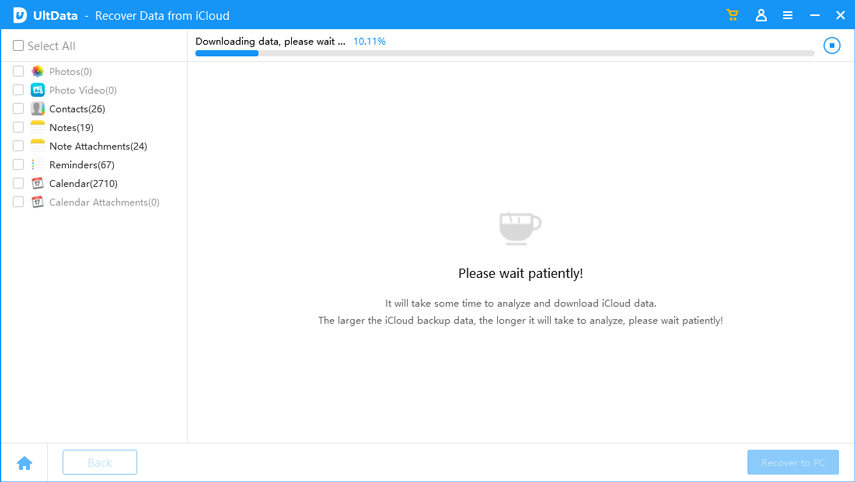
Selepas imbasan selesai, semua data yang tersedia daripada fail sandaran akan dipaparkan pada skrin. Jika anda hanya mahu melihat data yang dipadamkan, anda boleh menapis dengan memilih "Hanya tunjukkan dipadamkan". Kemudian, pilih "Mel Suara" di bawah tab "Pemulihan Kandungan Media" dan klik pada butang "Pulih".
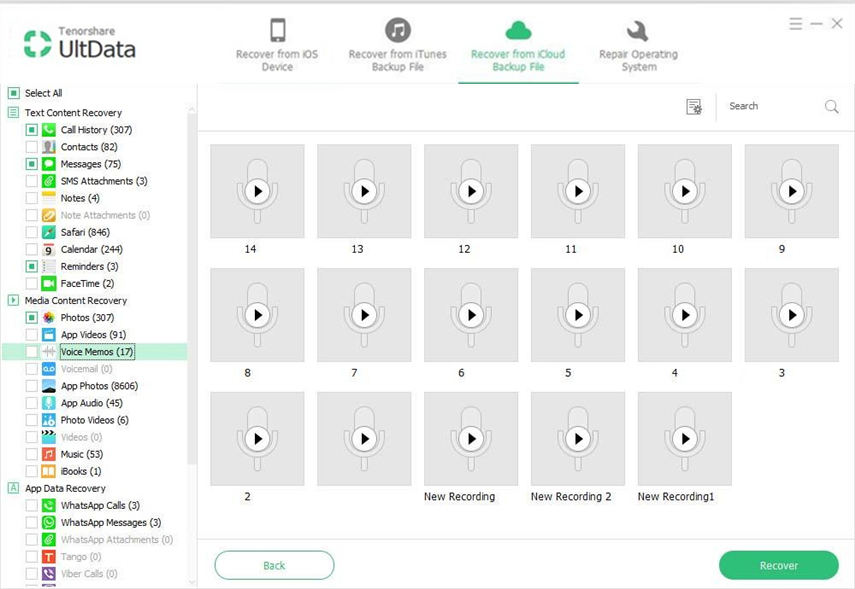
Mendapatkan semula mel suara yang dipadam tidak sukar apabila anda mempunyai UltData dalam PC anda. Perisian yang menakjubkan ini boleh memulihkan lebih daripada 20 jenis fail dengan mudah dalam masa yang sangat singkat. Jadi, jika anda tidak tahu cara memulihkan mel suara yang dipadam pada iPhone, anda perlu mengikuti artikel ini.
Atas ialah kandungan terperinci 4 Cara Mudah untuk Memulihkan Mel Suara yang Dipadamkan pada iPhone. Untuk maklumat lanjut, sila ikut artikel berkaitan lain di laman web China PHP!

Alat AI Hot

Undresser.AI Undress
Apl berkuasa AI untuk mencipta foto bogel yang realistik

AI Clothes Remover
Alat AI dalam talian untuk mengeluarkan pakaian daripada foto.

Undress AI Tool
Gambar buka pakaian secara percuma

Clothoff.io
Penyingkiran pakaian AI

AI Hentai Generator
Menjana ai hentai secara percuma.

Artikel Panas

Alat panas

Notepad++7.3.1
Editor kod yang mudah digunakan dan percuma

SublimeText3 versi Cina
Versi Cina, sangat mudah digunakan

Hantar Studio 13.0.1
Persekitaran pembangunan bersepadu PHP yang berkuasa

Dreamweaver CS6
Alat pembangunan web visual

SublimeText3 versi Mac
Perisian penyuntingan kod peringkat Tuhan (SublimeText3)

Topik panas
 1376
1376
 52
52
 Kes udara iPad 11 inci terbaik pada tahun 2025
Mar 19, 2025 am 06:03 AM
Kes udara iPad 11 inci terbaik pada tahun 2025
Mar 19, 2025 am 06:03 AM
Kes IPad Air 11-inci Kes: Panduan Komprehensif (Dikemaskini 03/14/2025) Panduan yang dikemas kini ini mempamerkan kes-kes iPad Air 11-inci terbaik yang disediakan, memenuhi pelbagai keperluan dan belanjawan. Sama ada anda memiliki model M3 baru atau M2, melindungi pelaburan anda
 8 Aplikasi iPhone i ' m Menggunakan untuk mencuba dan hidup selamanya
Mar 16, 2025 am 12:19 AM
8 Aplikasi iPhone i ' m Menggunakan untuk mencuba dan hidup selamanya
Mar 16, 2025 am 12:19 AM
Memaksimumkan jangka hayat anda: Aplikasi iPhone untuk kehidupan yang lebih sihat, lebih lama Groucho Marx terkenal bercita -cita untuk hidup selama -lamanya, atau mati cuba. Walaupun keabadian tetap sukar difahami, kita dapat memperluaskan kedua -dua jangka hayat dan kesihatan kita (panjang masa kita
 Perisikan Apple terus dihidupkan selepas kemas kini iPhone
Mar 14, 2025 am 03:01 AM
Perisikan Apple terus dihidupkan selepas kemas kini iPhone
Mar 14, 2025 am 03:01 AM
Kemas kini iOS iPhone baru secara automatik mengaktifkan semula kecerdasan Apple, walaupun bagi pengguna yang sebelum ini melumpuhkannya. Tingkah laku yang tidak dijangka ini, sama ada pepijat atau disengajakan, menyebabkan kekecewaan di kalangan pengguna. Kemas kini iOS 18.3.2 baru -baru ini, terutamanya a
 Sebab mudah saya tidak menggunakan perkongsian keluarga Apple (namun bagusnya)
Mar 22, 2025 am 03:04 AM
Sebab mudah saya tidak menggunakan perkongsian keluarga Apple (namun bagusnya)
Mar 22, 2025 am 03:04 AM
Perkongsian Keluarga Apple: Janji yang patah? Minta kegagalan membeli untuk melindungi daripada muatan semula Perkongsian keluarga Apple, sementara mudah untuk berkongsi aplikasi, langganan, dan banyak lagi, mempunyai kecacatan yang signifikan: ciri "meminta untuk membeli" gagal untuk pra
 Kes iPad Pro terbaik 13-inci pada tahun 2025
Mar 25, 2025 am 02:49 AM
Kes iPad Pro terbaik 13-inci pada tahun 2025
Mar 25, 2025 am 02:49 AM
Sekiranya anda telah mengambil risiko dengan Pro iPad 13 inci, anda akan mahu mengikatnya dengan kes untuk melindunginya daripada kerosakan yang tidak disengajakan.
 Perisikan Apple adalah payudara tetapi ia mempunyai satu manfaat utama
Mar 25, 2025 am 03:08 AM
Perisikan Apple adalah payudara tetapi ia mempunyai satu manfaat utama
Mar 25, 2025 am 03:08 AM
Ringkasan Apple Intelligence setakat ini mempunyai ciri -ciri yang tidak mengesankan, beberapa di antaranya mungkin tidak akan tiba sehingga iOS 19 dilancarkan kemudian
 Kes udara iPad 13-inci terbaik pada tahun 2025
Mar 20, 2025 am 02:42 AM
Kes udara iPad 13-inci terbaik pada tahun 2025
Mar 20, 2025 am 02:42 AM
Disyorkan kes perlindungan iPad Air terbaik 13-inci pada tahun 2025 Air iPad 13-inci baru anda mudah tercalar, tersentak, atau pecah tanpa kes perlindungan. Kes pelindung yang baik bukan sahaja melindungi tablet anda, tetapi juga meningkatkan penampilannya. Kami telah memilih pelbagai kes perlindungan dengan penampilan yang sangat baik untuk anda, dan selalu ada satu untuk anda! UPDATE: 15 Mac, 2025 Kami mengemas kini pemilihan kes udara iPad bajet terbaik dan menambah arahan mengenai keserasian kes. Pilihan Keseluruhan Terbaik: Apple Smart Folio untuk iPad Air 13-inci Harga asal $ 99, harga semasa $ 79, menjimatkan $ 20! Apple Smart Fo
 M3 iPad Air vs M4 iPad Pro: Tablet mana yang harus anda dapatkan?
Mar 14, 2025 am 12:09 AM
M3 iPad Air vs M4 iPad Pro: Tablet mana yang harus anda dapatkan?
Mar 14, 2025 am 12:09 AM
Apple iPad Air (M3) vs iPad Pro (M4): Perbandingan terperinci Siaran iPad terbaru Apple mempersembahkan pilihan yang menarik: Air iPad berkuasa M3 dan iPad Pro yang dilengkapi M4. Kedua-duanya menawarkan saiz skrin 11 inci dan 13 inci, tetapi perbezaan yang signifikan dalam



